WLAN unterwegs nutzen
Lösung 2: Handy- Verbindung teilen
von Markus Selinger - 11.05.2012
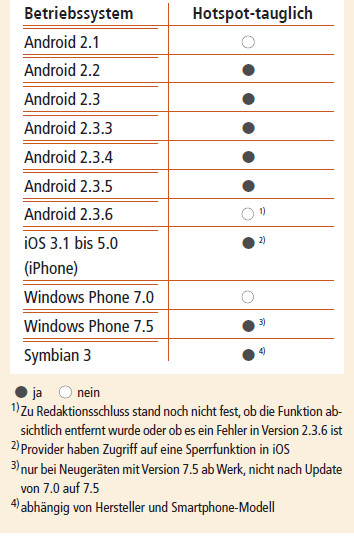
Die Tabelle zeigt, welche Smartphones sich als mobiler WLAN-Hotspot nutzen lassen. Manche Hersteller verwenden allerdings angepasste Android-Versionen, in denen die Hotspot-Funktion deaktiviert ist
Bei Android-Handys müssen zwei Punkte erfüllt sein: Erstens muss die Betriebssystemversion Ihres Smartphones mindestens 2.2 oder höher sein. Sie finden die Versionsnummer auf dem Handy unter „Menü, Einstellungen, Telefoninfo, Software-Informationen“. Erst mit Version 2.2 hat Google die Fähigkeit hinzugefügt, einen mobilen Hotspot zu starten.
Zweitens benötigen Sie einen Handy-Vertrag mit einer Daten-Flatrate. Beim Surfen mit einem Windows-Computer über die Mobilfunkverbindung Ihres Handys fallen schnell viele Daten an. Das enthaltene Freivolumen sollte also nicht zu knapp bemessen sein. Viele Provider untersagen zudem in ihren allgemeinen Geschäftsbedingungen die Nutzung als WLAN-Hotspot. Prüfen Sie deswegen Ihre Vertragsbedingungen, bevor Sie Tethering nutzen.
Hotspot einrichten
Zunächst konfigurieren Sie den WLAN-Hotspot an Ihrem Android-Smartphone. Die folgenden Menüpunkte lauten je nach Android-Version 2.2 bis 2.3.4 etwas unterschiedlich. Die Abfolge ist aber immer die gleiche.
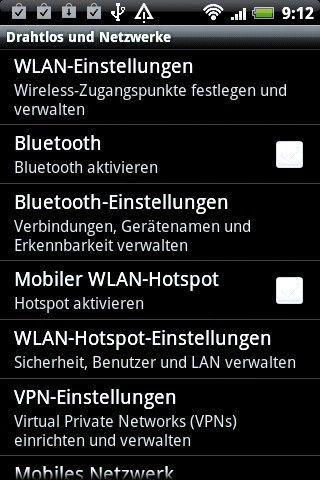
Handy als Hotspot: Handys mit Android ab Version 2.2 arbeiten auch als WLAN-Hotspot
Vergeben Sie nun noch bei „Passwort“ ein Passwort, das am besten aus Klein- und Großbuchstaben sowie Zahlen besteht. Mit „Speichern“ schließen Sie die Konfiguration ab. Je nach verwendetem Smartphone ist der WLAN-Hotspot gleich aktiv oder Sie müssen noch einmal unter „Einstellungen, Drahtlos&Netzwerke“, dann „Tethering“ oder „Tethering&mobiler Hotspot“ den Punkt „Mobiler WLAN Hotspot“ aktivieren.